İçindekiler
"Micro SD kartımın algılanmaması sorununu nasıl çözebilirim" veya " SD kartım neden Android'de görünmüyor " sorusunu mu çözmeye çalışıyorsunuz? SD kartınız telefonunuzda görünmüyorsa endişelenmeyin.
Android telefonunuzda ve bilgisayarınızda SD kartın algılanmasını ve algılanmayan SD kartların veri kaybı yaşamadan onarılmasını sağlayan 7 özel yöntem şunlardır:
| 💾 SD Kartı Telefonunuza Tekrar Takın | SD Kartı Telefonunuza Tekrar Takın: Bu basit adım, kartın doğru şekilde yerleştirilmesini sağlar ve bazen bağlantı sorunlarını çözebilir. |
| 🔐 SD Kartını Çıkarın ve Tekrar Takın | SD Kartı Çıkarın ve Tekrar Takın: Bunu yaparak, cihazın kartı yeniden değerlendirmesini sağlarsınız; bu, geçici yazılım sorunlarını giderebilir. |
| 💻 SD Kart Okuyucusunu Değiştirin ve Bilgisayara Bağlayın | SD Kart Okuyucusunu Değiştirin ve Bilgisayara Bağlayın: Farklı bir okuyucu kullanmak, sorunun orijinal okuyucuda mı yoksa kartın kendisinde mi olduğunu belirlemeye yardımcı olur. |
| 📄 Verileri Kurtarın, SD Kartı FAT32'ye Biçimlendirin | Verileri Kurtarın, SD Kartı FAT32 Olarak Biçimlendirin: FAT32 gibi geniş bir uyumluluk sağlayan bir dosya sistemine biçimlendirmek bozulmayı giderebilir, ancak önce verileri kurtarmayı unutmayın. |
| ⬆️ Hafıza Kartı/SD Kart Sürücüsünü Güncelleyin | Hafıza Kartı/SD Kart Sürücüsünü Güncelleyin: Güncellenen sürücüler uyumluluğu artırır ve güncel olmayan yazılımların neden olduğu sorunları düzeltebilir. |
| ⚙️ SD Kart Algılanmadı Hatasını Düzeltmek İçin CHKDSK'yi Çalıştırın | SD Kart Algılanamadı Hatasını Düzeltmek İçin CHKDSK Çalıştırın: Bu Windows komutu, karttaki olası mantıksal sorunları tespit etmek için yararlı olan disk hatalarını kontrol eder ve onarır. |
| 👁️🗨️ SD Karttaki Gizli Dosyaları Göster | SD Karttaki Gizli Dosyaları Göster: Gizli dosyaların gösterilmesi, kartın tanınmasını engelleyen bir sistem dosyası olup olmadığını belirlemeye yardımcı olabilir. |
SD kartınız hasarlıysa, onarım için göndermeniz gerekeceğini unutmayın . Bu sayfadaki düzeltmeler yalnızca "fiziksel olarak sağlıklı" bir SD kartı okunabilir hale getirmek için çalışır. Android telefonlarda algılanmayan SD kartların nedenlerini bilmeniz önemli değildir.
SD kartınızın görünmesini sağlamak için önce Bölüm 1'deki yöntemleri izleyin. Hata hala devam ediyorsa, SD kartın okunabilir olmasını ve tekrar normal şekilde çalışmasını sağlamak için Bölüm 2'deki düzeltmeleri deneyin. Android SD kartınızın telefonunuzda ve bilgisayarınızda hiçbir veri kaybetmeden nasıl algılanacağını görelim.
Android Telefonda SD Kart Algılanmıyor Hatasını Düzeltin
Şunlar için geçerlidir: Depolama alanını genişletmeyi destekleyen Android cep telefonlarında Bellek SD kartı algılanamadı hatasını düzeltin.
Telefonumun SD kartı algılanmazsa ne yapmalıyım? Rahatlayın! SD kartınızın telefonunuzda görünmesi için buradaki iki yöntemi deneyin:
Düzeltme 1. Hafıza SD Kartını Telefonunuza Tekrar Takın
Adım 1. Android telefonunuzu kapatın ve SD kartı çıkarın.
Adım 2. SD Kartı çıkarın ve temiz olup olmadığını kontrol edin. Değilse, SD karttan tozu temizleyin.
Adım 3. SD kartı tekrar SD kart yuvasına yerleştirin ve telefonunuza tekrar takın.
Adım 4. Telefonunuzu açın ve hafıza kartınızın algılanıp algılanmadığını kontrol edin.

Kart hala tanınmıyorsa Yöntem 2'ye geçin.
Düzeltme 2. Android'de SD Kartını Çıkarın ve Tekrar Takın
Adım 1. Telefonunuzda "Ayarlar"a dokunun ve "Depolama"yı seçin.
Adım 2. "Depolama" > "SD Kart" > "Bağla" öğesine dokunun.
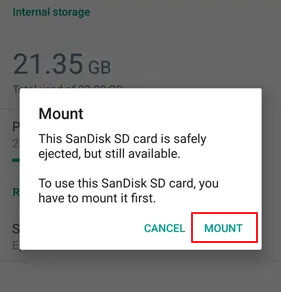
Bundan sonra telefonunuzu yeniden başlatın ve SD karta normal şekilde erişip erişemediğinizi kontrol edin. Eğer işe yaramazsa, SD kartı çıkarmak ve yeniden bağlamak için aşağıdaki prosedürü kullanın:
Adım 1. Android telefonunuzda "Ayarlar"a gidin.
Adım 2. "SD Kart"a dokunun ve "SD kartı çıkar"a dokunun. Onaylamak için "Tamam"a tıklayın.
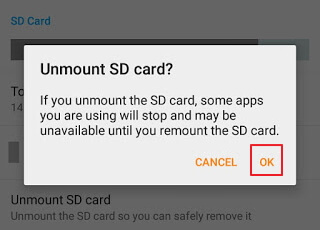
Adım 3. Şimdi SD kartı tekrar takın, telefonunuzu kapatın, hafıza kartını çıkarıp tekrar telefonunuza takın.
Adım 4. Telefonu yeniden başlatın.
SD kart telefonunuzda hala görünmüyorsa, kartı çıkarın ve bilgisayarınıza bağlayın. Ardından, SD kartınızı tekrar algılanabilir hale getirmek için bir sonraki bölümdeki düzeltmeleri deneyin.
Android SD Kart Algılanmıyor veya Bilgisayarda Hata Göstermiyor Hatasını Düzeltin
Şunlar için geçerlidir: Android telefon SD kartının algılanmaması, gösterilmemesi, PC'de okunmaması hatasını veri kaybı olmadan düzeltmek.
Bölüm 1'deki yöntemleri denedikten sonra SD kart tanınmazsa endişelenmeyin. Bu bölümde listelenen düzeltmeleri takip ederek SD kartın tekrar çalışmasını sağlayacaksınız.
- Düzeltme 1. SD Kart Okuyucusunu Değiştirin ve Bilgisayara Bağlayın
- Düzeltme 2. SD Kart Verilerini Kurtarın ve FAT32 Olarak Biçimlendirin
- Düzeltme 3. SD Kart Sürücüsünü Güncelleyin
- Düzeltme 4. Android SD Kart Algılanamadı Hatasını Düzeltmek İçin CHKDSK'yi Çalıştırın
- Düzeltme 5. SD Karttaki Gizli Dosyaları Göster ve Virüsü Temizle
Şimdi SD kartınızı bilgisayarınızda algılanabilir hale getirerek hiçbir veri kaybı yaşamadan onarmaya başlayalım.
Düzeltme 1. SD Kart Okuyucusunu Değiştirin ve Hafıza Kartını Bilgisayara Bağlayın
Adım 1. Hafıza SD kartınızı bir SD kart okuyucusuna takın ve bilgisayarınıza bağlayın.
Adım 2. SD kartın bilgisayarınızda görünüp görünmediğini kontrol edin.
Adım 3. Değilse, başka bir SD kart okuyucu kullanın. SD kartı PC'nize yeniden bağlayın.
Bu, sorunun telefonunuzda mı yoksa hafıza/SD kartın kendisinde mi olduğunu hızlı bir şekilde belirlemenize yardımcı olacaktır.
- Karttaki tüm verileri görüyorsanız, SD kart düzgün çalışıyordur. Sorun Android telefonunuzdadır. Onarım için göndermelisiniz.
- Bilgisayarınızdaki hafıza kartı okunamıyorsa, veri kaybı yaşamadan SD kartınızı onarmak için aşağıdaki çözümleri uygulayın.
Düzeltme 2. SD Kart Verilerini Kurtarın ve FAT32 Olarak Biçimlendirin
Bir SD kart doğru şekilde takıldığında ancak telefonda görünmüyorsa, olası bir neden SD kartın telefon tarafından desteklenmeyen bir dosya sistemine sahip olmasıdır. En iyi çözüm SD kartı FAT32 olarak biçimlendirmektir.
Biçimlendirme SD karttaki tüm dosyaları sildiğinden, FAT32'ye biçimlendirmeden önce SD karttan verileri kurtarmalısınız. Bunu yapmak için iki seçeneğiniz var:
Android SD Karttan Veri Kurtarma
EaseUS Data Recovery Wizard, gelişmiş SD kart kurtarma fonksiyonuyla tüm Android bellek/SD kart verilerinizi üç adımda geri yüklemenize ve çıkarmanıza yardımcı olur.

SD karttan silinen dosyaları kurtarmak için aşağıdaki adımları izleyin:
Adım 1. SD kartı, hafıza kartını veya CF Kartı bilgisayarınıza bağlayın ve PC'nizde EaseUS hafıza kartı kurtarma yazılımını başlatın. SD kart, Aygıtlar bölümünde listelenecektir. SD kartı seçin ve kayıp verilerinizi aramaya başlamak için "Kayıp verileri tara"ya tıklayın.

Adım 2. Yazılım otomatik olarak bir tarama başlatacaktır. Tarama, kaybolan tüm dosyaları, hatta kaybolan dosya adlarını bile bulmak için yeterince güçlüdür. Tarama işleminden sonra, soldaki ağaç görünümü panelinden silinen öğeleri bulabilirsiniz. Ardından, fotoğraflar, belgeler, videolar veya e-postalar gibi belirli bir dosya türünü arıyorsanız "Filtrele"ye tıklayın.

Adım 3. İçeriği önizlemek için dosyalara doğrudan çift tıklayabilirsiniz. Bundan sonra, istediğiniz dosyaları seçebilir ve bunları PC'nizde veya diğer harici depolama aygıtlarınızda güvenli bir konuma geri yüklemek için "Kurtar"a tıklayabilirsiniz.
💡 İpucu: Yerel disklerinizde, harici sabit disklerinizde ve hatta bulut depolama alanınızda bulunan verileri geri yükleyebilirsiniz.

Hafıza SD Kartını FAT32'ye Biçimlendirin
Artık hafıza SD kartını FAT32'ye biçimlendirebilir ve telefonunuzda tekrar okunabilir hale getirebilirsiniz. Burada, "Disk Yönetimi" yardımcı programını kullanarak bir SD kartı FAT32'ye nasıl biçimlendireceğinizi göstereceğiz:
Adım 1. SD kartı bilgisayarınıza takın, "Bu Bilgisayar"a sağ tıklayın ve "Yönet"i seçin.
Adım 2. "Disk Yönetimi"ne gidin, hafıza kartına sağ tıklayın ve "Biçimlendir"i seçin.
Adım 3. SD kart dosya sistemini FAT32 olarak ayarlayın ve "Tamam"a tıklayın.

Adım 4. Daha önce kurtarılan verileri SD karta kaydedin, kartı güvenli bir şekilde çıkarın ve Android telefonunuza tekrar takın.
Adım 5. Telefonunuzu yeniden başlatın ve dosyaların ve SD kartın görünüp görünmediğini kontrol edin. Görünmüyorlarsa, bu kartı bağlamak için Bölüm 1'deki Düzeltme 2'ye geri dönün.
Bu adımları izlediğinizde, hafıza kartı veya SD kart artık Android telefonunuz tarafından okunabilir ve algılanabilir. Daha önce geri yüklenen verileri telefonunuzda tekrar kullanmaya devam edebilirsiniz.
Ayrıca Okuyun: Windows 10/8/7'de SD Kart Görünmüyor.
Düzeltme 3. Hafıza Kartı/SD Kart Sürücüsünü Güncelleyin
SD kart sürücüsü güncel değilse, sonuç olarak hafıza kartınız mobil cihazlarda veya PC'lerde algılanamaz. Hafıza SD kart sürücüsünü güncellemek ve tekrar okunabilir hale getirmek için aşağıdaki adımları izleyin:
Adım 1. Hafıza kartınızı bir SD kart okuyucusu aracılığıyla bilgisayarınıza bağlayın.
Adım 2. "Bilgisayarım" veya "Bu Bilgisayar"a sağ tıklayın ve "Yönet"i seçin.
Adım 3. "Aygıt Yöneticisi"ne tıklayın ve "Disk Sürücüleri"ni genişletin.
Adım 4. SD kartınıza sağ tıklayın ve "Özellikler"i seçin.
Adım 5. Aşağıda gösterildiği gibi "Sürücü" sekmesine gidin ve "Sürücüyü Güncelle"ye tıklayın.

En son sürücünün yüklenmesini sabırla bekleyin ve bilgisayarınızı yeniden başlatın.
Adım 6. SD kartı telefondan çıkarıp takın ve mobil cihazınızın kartı algılayıp algılamadığını kontrol etmek için cihazı yeniden başlatın.
Not: Sürücü güncelleme işlemi başarısız olursa, SD kart üreticinizle iletişime geçin veya sürücüyü resmi web sitesinden manuel olarak indirin.
Düzeltme 4. Android SD Kart Algılanamadı Hatasını Düzeltmek İçin CHKDSK'yi Çalıştırın
Hafıza kartında veya SD kartta dahili bir hata veya bozuk sektör varsa, cep telefonunuzda veya PC'nizde okunamaz. Neyse ki, bu sorunu onarmak ve düzeltmek için CHKDSK komutunu çalıştırabilirsiniz.
Not: chkdsk çalıştırmanın veri kaybına yol açma olasılığı vardır. Bu nedenle, önceden veri kurtarma işlemini gerçekleştirin ve ardından CMD yöntemiyle devam edin.
CHKDSK komutuyla SD kartınızı artık okunabilir hale getirmek için şu adımları izleyin:
Adım 1. "Çalıştır" iletişim kutusunu açmak için Win+R tuşlarına basın ve cmd yazın. Enter'a basın.
Adım 2. chkdsk D: / f yazın ve Enter'a basın. (D'nin hafıza kartınızın sürücü harfi olduğunu varsayarak)
Veya chkdsk D:/f /offlinescanandfix yazıp Enter'a basabilirsiniz.
Adım 3. Yukarıdaki komut satırları işe yaramazsa, chkdsk D: /f /r /x yazın ve Enter'a basın.
Adım 4. Bundan sonra SD kartınızı çıkarıp tekrar telefonunuza takın ve mobil cihazınızı yeniden başlatın.
Bu işlem hafıza SD kart hatasını düzeltmeli ve kartı tekrar algılanabilir hale getirmelidir.
Düzeltme 5. SD Karttaki Gizli Dosyaları Göster ve Virüsü Temizle
Bazen virüslerin veya kötü amaçlı yazılım enfeksiyonlarının SD kartınızdaki dosyalarınızın gizlenmesine neden olabileceğini ve kartın telefonunuzda veya bilgisayarınızda algılanamayacağını düşünmenize yol açabileceğini unutmayın. Bu engeli nasıl aşacağınızı bilmiyorsanız endişelenmeyin.
Aşağıdaki yönergeleri izlerseniz, SD kartınızdaki gizli dosyaları geri alabilir ve tüm virüsleri kolayca temizleyebilirsiniz:
SD Karttaki Gizli Dosyaları Göster
EaseUS CleanGenius, hem güvenli hem de hafif olan kullanıcı dostu bir bilgisayar onarım aracıdır. CHKDSK komutuna mükemmel bir alternatiftir. Hasarlı dosya sistemini kolayca onarmak için bu tek tıklamalı aracı kullanın.
Adım 1. EaseUS CleanGenius'u bilgisayarınıza İNDİRİN ve kurulumu tamamlayın.
Adım 2. Yazılımı çalıştırın. "Optimizasyon"a tıklayın ve ardından "Dosya Gösterimi"ni seçin

Adım 3. Bozuk dosya sistemine sahip sürücüyü seçin. "Dosya sistemi hatasını kontrol et ve düzelt" seçeneğini işaretleyin ve "Çalıştır"a tıklayın.

Adım 4. Aracın onarım görevini gerçekleştirmesini bekleyin. Bundan sonra, sürücüyü kontrol etmek için "buraya" tıklayın.

Dosyaları başka bir güvenli cihaza kaydetmeyi unutmayın ve aşağıdaki adımlarla devam edin.
Virüsü SD Karttan Temizle
Adım 1. SD kartınızı bilgisayarınıza bağlayın.
Adım 2. Bilgisayarınıza antivirüs yazılımı indirin ve çalıştırın.
Adım 3. Cihazınızı virüslere veya kötü amaçlı yazılımlara karşı tarayın ve tespit edilen öğeleri kaldırın.
İşlem tamamlanır tamamlanmaz, verileri SD kartınıza geri kaydedebilirsiniz. Kartı güvenli bir şekilde telefonunuza geri takabilir ve kartı ve verileri tekrar kullanabilirsiniz.
Yardım İçin Paylaşın:
Yukarıdaki çözümlere bağlı kalarak, Android telefonunuzun hafıza kartını hiçbir veri kaybetmeden tekrar görüntüleyebilirsiniz. Sonuçtan memnunsanız, lütfen deneyiminizi Facebook'ta paylaşın ve daha fazla arkadaşınıza yardım edin:
SD Kart Neden Algılanmıyor ve Bu Hatadan Nasıl Kaçınılır
Bazılarınız SD kartın telefonunuzda algılanamaz olmasının nedenini merak ediyor olabilir. Bazıları da bu hatanın tekrar yaşanmasını nasıl önleyebileceklerini bilmek isteyebilir. Önce nedenlerine bakın ve işte SD kartın mobil telefonunuzda her zaman algılanabilir olduğundan emin olmanıza yardımcı olacak bazı ipuçları.
1. SD Kart Algılanamadı Hatasının Nedenleri:
- Hafıza kartı yuvasında gevşek bir yay bulunmaktadır.
- SD kart düzgün takılmamış.
- SD kart dosya sistemi telefon tarafından desteklenmiyor.
- SD kartta dosya sistemi hatası var veya bozuk sektörler içeriyor.
- SD kart sürücüsü güncel değil.
- SD kart hasarlı veya bozulmuş.
- Virüs veya kötü amaçlı yazılım bulaşması.
2. SD Kartın Telefonunuzda Algılanabilmesini Sağlamak İçin İpuçları:
- SD kartınızı Android uyumlu bir dosya sistemiyle SD karta biçimlendirin (varsayılan olarak FAT32).
- SD kartınızı Android telefonunuza doğru şekilde takın.
- Telefonunuzda antivirüs taraması yapın.
Çözüm
Bu eğitimde, Android hafıza kartınızı algılanabilir hale getirmenize yardımcı olmak için iki bölümde 7 pratik çözüm derledik. Ayrıca, Android SD kartının hata göstermemesinin nedenlerini açıkladık.
Bu hatayı düzeltirken Android hafıza kartınızda gereksiz veri kaybını önlemek için, öncelikle güvenilir EaseUS Data Recovery Wizard'ı kullanarak SD karttan yedekleme önlemi olarak verileri kurtarmanızı öneririz.
Bu sayfada sunulan düzeltmeleri uyguladığınızda SD kartınızı telefonunuzda tekrar normal şekilde kullanabilmelisiniz.
Bu konu hakkında başka sorularınız varsa, aradığınız bilgiye ışık tutabilecek sık sorulan soruların yanıtlarına göz atın.
İnsanlar Ayrıca Soruyor
Hala sorun mu yaşıyorsunuz? Aşağıdaki soru ve cevapları okuyun.
1. SD kartımda görünmeyen dosyaları nasıl düzeltebilirim?
İşte dosyaları görüntülemenize yardımcı olacak ve aynı zamanda SD kartın dosyaları göstermemesi sorununu kolaylıkla çözmenize yardımcı olacak birkaç yol:
- Kilit anahtarını kontrol edin
- Dosyaları göster
- Virüsleri tarayın ve kaldırın
- Kayıp dosyaları veya görünmeyen dosyaları kurtarın
- Bozuk SD kartı onarın
- SD kartı biçimlendir
Ayrıntılı adım adım kılavuz için, yardım için Mobil telefonlarda, kameralarda veya bilgisayarlarda SD Kart Dosyaları Gösterilmiyor başlıklı makaleye başvurabilirsiniz.
2. SD kartım bilgisayarımda neden görünmüyor?
Bu sayfada açıklandığı gibi, SD kartınızın bilgisayarınızda görüntülenmesini engelleyen birçok faktör olabilir, bunlar arasında şunlar yer alır:
- Sorunlu bağlantı
- SD kart sürücü harfi çakışması
- SD kartta geçersiz veya desteklenmeyen dosya sistemi
- SD kart gizli olacak şekilde yapılandırıldı
- SD kart sürücüsü güncel değil
İşte Bölüm 2'de deneyebileceğiniz bazı pratik düzeltmeler:
- Hafıza SD kart sürücüsünü güncelleyin
- SD kart hatalarını onarmak için CHKDSK komutunu çalıştırın
- SD kart dosya sistemi hatasını CMD alternatif yazılımını kullanarak düzeltin
- Verileri geri yükleyin ve SD kartı biçimlendirin
Bu düzeltmelerle hem Android telefonlarda hem de Windows bilgisayarlarda SD kart algılanamadı veya görüntülenmiyor hatasını çözebilirsiniz.
3. Dizüstü bilgisayarım SD kartımı tanımıyorsa ne yapmalıyım?
Dizüstü bilgisayarınız veya bilgisayarınız SD kartınızı tanımıyorsa şu çözümleri deneyebilirsiniz:
- SD kart okuyucunuzu değiştirin ve tekrar bilgisayarınıza bağlayın.
- SD kart sürücü harfini değiştirin.
- SD kart sürücüsünü güncelleyin.
- SD kart dosya sistemi hatasını düzeltmek için CMD CHKDSK komutunu çalıştırın.
- SD kart verilerini geri yükleyin ve SD kartı FAT32 (32 GB'tan küçük) veya exFAT (32 GB'tan büyük) olarak biçimlendirin.
İlgili Makaleler
-
Windows 10/8/7’de Eski Harddiskte Resimler Nasıl Bulunur
![author icon]() Ezgi Bıçakcı/2022/09/21
Ezgi Bıçakcı/2022/09/21
-
Ücretsiz Harici Hard Disk Kurtarma: Harici Hard Diskten Veri Kurtarma
![author icon]() Ezgi Bıçakcı/2022/09/21
Ezgi Bıçakcı/2022/09/21
-
Windows 10'da Harici Sabit Sürücünün Bağlantısının Kesilmesi Nasıl Onarılır
![author icon]() Mike/2023/11/08
Mike/2023/11/08
-
CHKDSK Raw Hatası Sonrası Raw Dosya Sisteminden Veri Kurtarma
![author icon]() Ezgi Bıçakcı/2022/09/21
Ezgi Bıçakcı/2022/09/21